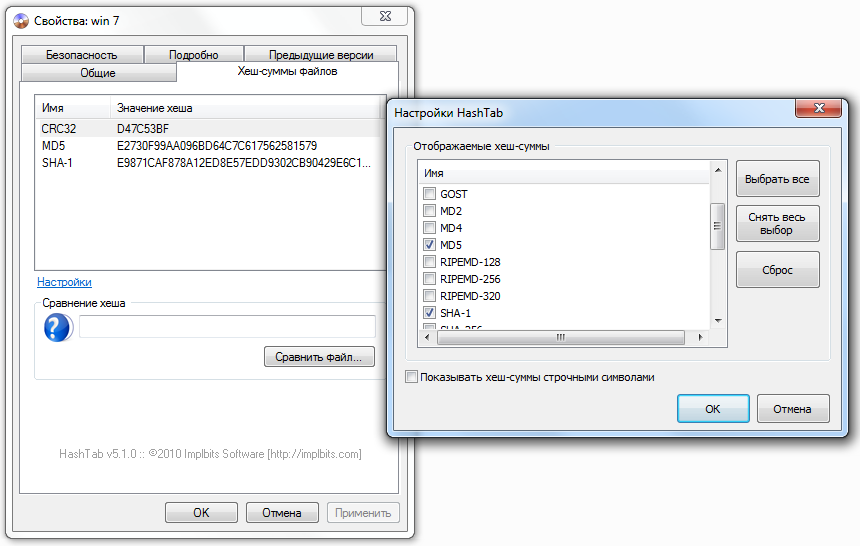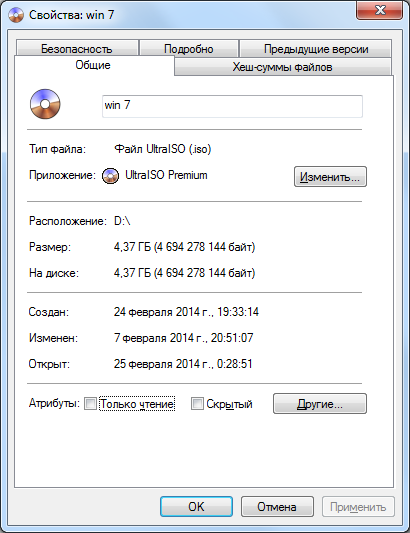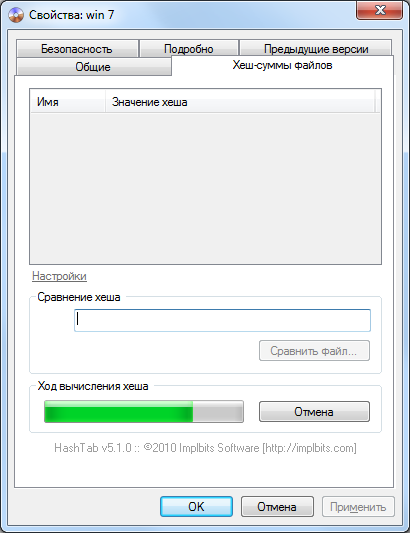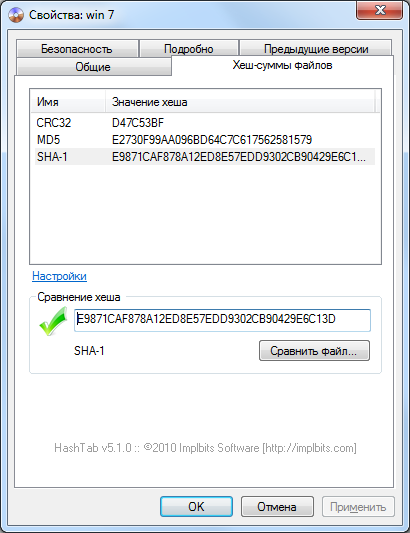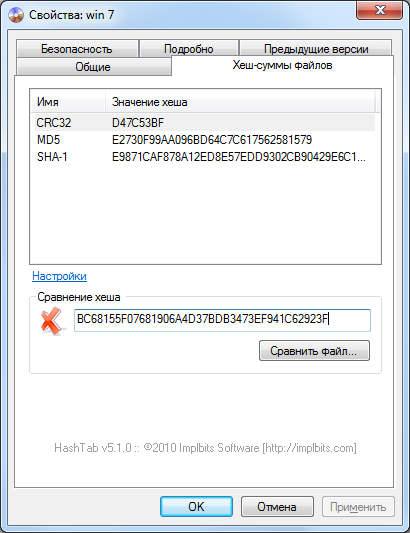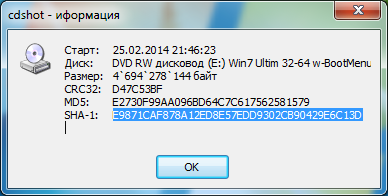HashTab – программа проверки подлинности и целостности ваших файлов.
Иногда возникает потребность проверить, правильно скопировался или скачался с Интернета какой либо файл, архив, образ и т.д.
В таких случаях критерием сравнения могут, вялятся Хеш-суммы файлов. Для этих целей можно использовать, к примеру, небольшую бесплатную программу HashTab.
Программа HashTab. представляет собой расширение для проводника Windows, - позволяет определить контрольные суммы (хеш) для проверки подлинности и целостности проверяемого файла.
HashTab требует для своей работы Windows XP или выше, включая Windows Vista, Windows 7, Windows 8 (x32 и x64 бит.) HashTab поддерживает Mac OS X 10.4 и выше.
Рисунок 1
Опция Настройки HashTab позволяют выбрать до 14 алгоритмов вычисления контрольных сумм. В основном часто применяемыми являются MD5, SHA-1 и CRC32. Обычно уважающие себя источники показывают контрольные суммы крупных файлов, - контрольные суммы обычно выглядят так:
«Контрольные суммы образа win 7.iso:
MD5: E2730F99AA096BD64C7C617562581579
SHA-1: E9871CAF878A12ED8E57EDD9302CB90429E6C13D
CRC32: D47C53BF
Размер ISO файла: 4,37 ГБ (4 694 278 144 байт)».
HashTab вы можете свободно скачать на просторах Интернета, - либо здесь:
HashTab_v5.1.0.23_Setup.zip: 757F29B344FF70AF2C0C8E93334DBE13 HashTab 5.1.0.23 для Microsoft Windows.
HashTab устанавливается очень просто, - по установке при открытии свойств файла появляется вкладка Хеш-суммы файлов.
Проверка очень проста. Открываем текстовый документ с контрольными суммами - курсором мыши выделяем длинное значение знаков любой контрольной суммы, к примеру, SHA-1и копируем в буфер обмена.
Рисунок 2
Открываем папку с интересующим вас файлом, - кликнем по нужному нам файлу (образу) правой кнопкой мыши. В контекстном меню выбираем пункт Свойства. После открытия в окне Свойства вы увидите новую вкладку Хеш-суммы файлов. Открываем вкладку Хеш-суммы файлов.
Рисунок 3
Вкладка открывается и сразу начинается вычисление хеша. Ход вычисления вы видите по бегущей зеленой ленте.
Рисунок 4
Обратите внимание, что в буфере обмена содержится значение контрольной суммы SHA-1. По завершению вычислений появляется результат
Если значение знаков контрольной суммы, вы в буфер обмена не копировали, то это можно сделать после завершения вычислений. Копируйте и вставляйте в поле сравнения хеша, - по вставке так же получите результат.
Если значение результата вычисления хеша файлов совпадают со значением в буфере обмена, то появится зеленый флажок.
Рисунок 5
В случае не совпадения хеша получите вот такой красный крест!
Сравнивать файлы, можно и не имея контрольных сумм, - нажимаем кнопку Сравнить файл и в открывшемся окне указываем путь к сравниваемому файлу. По нажатию в окне выбора кнопки Открыть,- окно выбора закрывается в окне Свойства начинается сравнение и затем выдаётся результат.
Иногда появляется необходимость сравнить Хеш-суммы файлов записанных на компакт-диск с образа, с которого этот диск записывался.
Для получения Хеш-суммы файлов необходимо скачать программу CDShot. Установка не требуется. Если у вас x64-битная ОС: CDShot_х64.
Помещаем компакт-диск в привод и запускаем файл CDShot.exe,
Рисунок 6
выбираем привод с нашим диском и нажимаем кнопку Хэш.
Рисунок 7
Ждем, пока закончится процесс Вычисление хешей …
Рисунок 8
По завершению вычислений курсором мыши выделяем значение знаков любой контрольной суммы и копируем в буфер обмена.
Далее как описывалось выше открываем папку с образом, с которого был записан этот компакт-диск и через открытое окно Свойства образа и вкладку Хеш-суммы файлов вычисляем и сравниваем хеш.
И еще попутно, - эта маленькая и не требующая установки программа CDShot (величиной всего в 1,64 МБ) позволяет еще, и сохранить образ компакт-диска на жёсткий диск вашего компьютера в формате .iso
Для этого необходимо нажать кнопку Запись (Рисунок 5) и в открывшемся окне Сохранить, как указать место сохранения и Имя образа вашего компакт-диска. По нажатию кнопки Сохранить начинается сохранение образа. Вместе с образом в этой папке ещё сохранится и файл «Имя файла.iso.log», в котором, будут указаны, в том числе и контрольные суммы образа.
На этом всё, - удачи!